Nel bel mezzo di una performance dal vivo, un progetto di Ableton può facilmente diventare disordinato e confuso. Abletons Rack sono un ottimo modo per prendere il controllo delle tue performance e semplificare questo per consentire la più agevole la navigazione dei vostri progetti Ableton. Costruendo Rack e assegnando più parametri per le macro ti dà più libertà nelle vostre performances, e consente di ottenere una migliore visione di quello che stai facendo in un luogo vivo dove salta tra i vari plug-in e le finestre non può essere praticabile. Diamo uno sguardo a come costruire alcuni di questi rack e assegnando loro macro.
Step 1
Diamo prima creare un semplice DJ configurazione Ableton. Ho creato due tracce audio e hanno chiamato loro Deck A e Deck B. Deck A è impostata sul Crossfade Assegna A e Deck B insieme al Crossfade Assegna B. Ora posso utilizzare il mio crossfader per passare tra le due piattaforme diverse.
Sulla traccia Master, aggiungere un Rack di Effetti Audio (che si trova sotto Dispositivi diretta
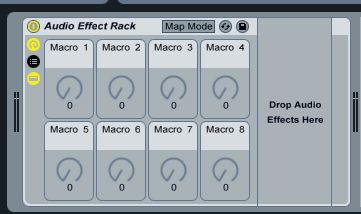
Ho rinominato il mio Rack di Effetti Audio a rack FX. Trascinare i seguenti effetti in Effetti audio Rilasciare qui: Redux (per alcuni bitcrushing); EQ Eight (per qualche taglio basso e filtraggio); Phasor, Reverb, e Beat Repeat (per alcuni randomizzazione).
Fase 2 parametri di mappatura per macro
Ora aggiungiamo alcuni dei parametri degli effetti per le macro per facilitare il controllo sugli effetti. Facciamo primo lavoro con la Redux plug-in. Impostare il Downsample a Soft in modo che il downsampling non è così drastico sulla sorgente sonora. Clicca sulla mappa in modalità sulla Rack di Effetti Audio. Voglio mappare la manopola Downsample al Macro 1. Fare clic sul pulsante Downsample e quindi fare clic su Macro 1 per mappare a questo Macro. È anche possibile rinominare le macro in modo che abbiano senso per voi. Ho rinominato il mio Bit Crush.
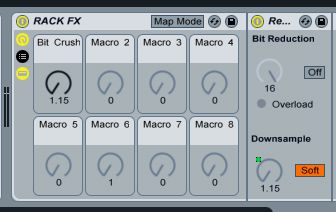
Sul Phasor ho sintonizzato in un ambiente che mi piace. Ho poi mappare il controllo Dry / Wet a un'altra macro. E con il riverbero ho anche mappato il Dry / Wet controllo di una macro.
Questo mi permetterà di aggiungere diverse quantità di Bitcrushing, Phasor e Reverb nel mio rendimento a volontà.
Passo 3 Parametro multiple mappate Macro
La bellezza delle macro è che si può anche impostare l'intervallo di quanto la macro controllerà l'effetto. È inoltre possibile controllare più di un effetto alla volta con una sola macro. Questo può essere fatto nella vista mappa in modalità sotto le Mapping Macro.
Lavoriamo con l'EQ Eight. Voglio mappare il taglio basso a una macro in modo che posso usare per spazzare le basse frequenze, che è davvero bello per le sezioni composizione in performance dal vivo. Voglio anche aumentare la Q (Resonance) come il Low Cut travolge la gamma di frequenza. Ciò comporterà alterare sia la frequenza e D. Mi permetta di mostrare come si può mappare entrambi questi controlli a una macro. Clicca sulla modalità Mappa. Scegliere il Freq sotto fascia 1 (che è la fascia di taglio basso sulla EQ Eight), quindi fare clic su Macro, ora cliccate sul Q e clicca sulla stessa Macro. Ora, entrambi questi controlli sono mappati alla stessa macro. Ho rinominato il Macro di Low Cut. Ma io non sono troppo contento di come questi due controlli lavorano insieme quando ho prelevarlo macro. Questo può essere risolto modificando i valori Min e Max della Freq e Q nella sezione Mapping Macro. Ho chiamato in un minimo di 72 Hz e Max di 4 kHz sul Freq, ed un minimo di 0,82 e massima di 2,90 sul Resonance. Ora questi due lavorano insieme piacevolmente con un urto sottile nella Q come Freq sale.
Il pulsante di bypass può anche essere associata a una macro, che può risultare abbastanza comoda. Sul effetto Beat Repeat ho mappato il caso e pulsante Bypass per una macro. In questo modo il Beat Repeat è in modalità bypass fino a quando io uso il Macro, allora l'effetto è attivato. Beat Repeat è un bel effetto da utilizzare per spettacoli dal vivo come si aggiunge l'elemento di casualità e randomizzazione alle esecuzioni, che può tenerli suono fresco e nuovo.
Fase 4
Un'altra cosa che puoi fare è Racks nido all'interno di rack. Voglio fare uso di questo con effetti di delay. Trascinare il Ping Pong Delay nel RACK FX Audio Rack. Fare clic destro sul Ping Pong Delay e scegliere Group.
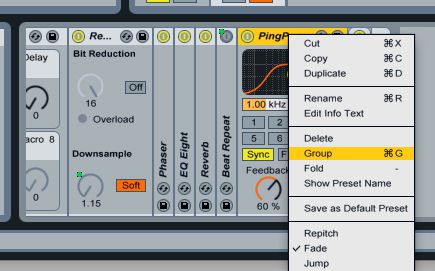
Questo creerà un rack nidificato dentro l'altro rack. Mostra la macro e Elenco delle Catene. Sul Elenco delle Catene creare due nuove catene (per fare questo basta fare clic destro su una zona sotto la prima catena e scegliere Crea Chain). Al primo trascinamento catena su di esso un ritardo semplice e sulla seconda catena effetto Chorus. Ho regolato gli effetti e alterato i volumi e pan di ogni catena. Ogni effetto agirà come un delay con differenti tempi di ritardo.
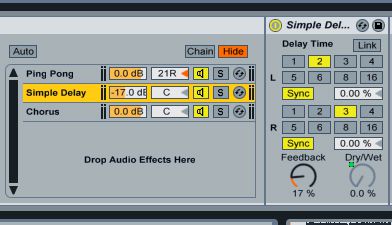
Ora per mappare questo torna a una macro sul FX Rack. Prima clicca sulla mappa in modalità sulla Delay Rack. Mappa del secco / umido del Ping Pong Delay, Delay Semplice e Coro Macro 1 sul Delay Rack.
Poi vai al principale Rack Audio (RACK FX), fare clic su Modalità Map. Clicca sul Macro 1 sulla Delay Rack, quindi fare clic su Macro FX Rack. Ora avete mappato un Rack nidificato a una macro. Pazzo hey!
Conclusione
Vedere come si può fare uso di Abletons Racks per prendere il controllo delle vostre prestazioni. Facendo uso di Rack nidificati, più macro mappate possono davvero iniettare dosi di creatività e spontaneità nelle vostre performance live. Prova incorporando rastrelliere nei vostri progetti Ableton e vedere come questi migliorano vivete prestazioni.
Date un'occhiata ai seguenti tutorial per ulteriori suggerimenti Ableton e trucchi:
http://www.macprovideo.com/tutorial/ableton-live-hooked-on-racks
http://www.macprovideo.com/tutorial/ableton-live-tnt-tips-and-tricks
http://www.macprovideo.com/tutorial/ableton-live-dna



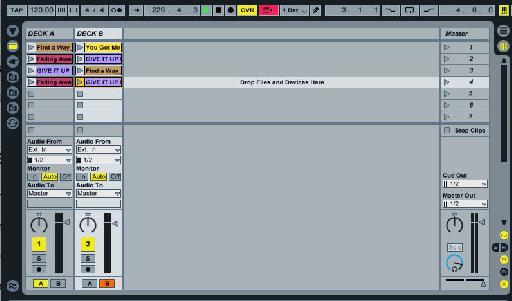

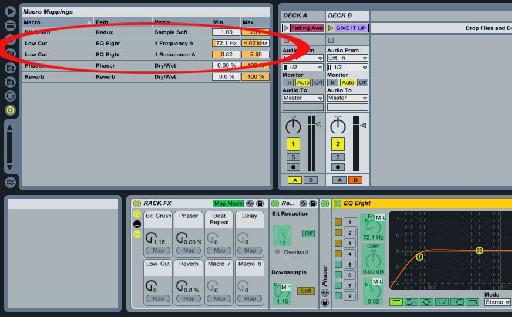
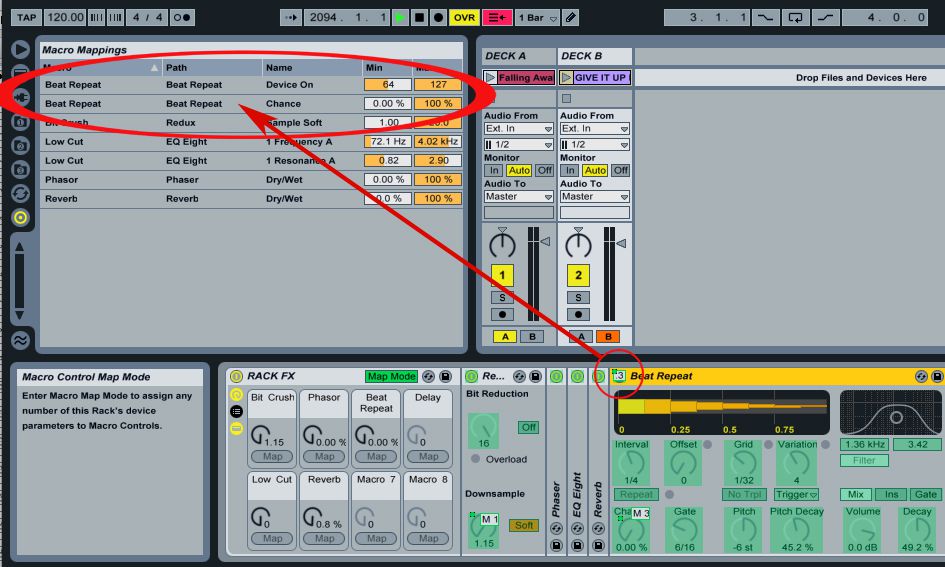


 © 2024 Ask.Audio
A NonLinear Educating Company
© 2024 Ask.Audio
A NonLinear Educating Company
Discussion
Want to join the discussion?
Create an account or login to get started!